kết nối wifi bằng mã pin win 7
Deprecated: trim(): Passing null to parameter #1 ($string) of type string is deprecated in /home/caocap/public_html/wp-content/plugins/fixed-toc/frontend/html/class-dom.php on line 98
Bạn đang xem: kết nối wifi bằng mã pin win 7 Tại Sài Gòn Cần Thơ: Chia sẻ Kiến Thức Du Lịch & Ẩm Thực
Bạn đã bao giờ gặp trường hợp máy tính yêu cầu kết nối WiFi bằng mã PIN trên Windows 10 chưa? Ngoài việc nhập mật khẩu WiFi ra còn cách nào khác để kết nối WiFi hay sao? Hãy theo dõi bài viết để biết thêm chi tiết!
1. Tại sao máy tính yêu cầu kết nối WiFi bằng mã PIN trên Windows 10
Tính năng kết nối WiFi bằng mã PIN thường xuất hiện trên các router WiFi có hỗ trợ WPS.
Tính năng này cho phép máy tính kết nối với mạng không dây bằng cách nhập mã PIN của router thay vì nhập mật khẩu như thông thường.
 Mã PIN thường xuất hiện trên các router WiFi có hỗ trợ WPS
Mã PIN thường xuất hiện trên các router WiFi có hỗ trợ WPS
2. Cách kết nối WiFi bằng mã PIN trên máy tính Windows 10
Khi kết nối với router WiFi, nếu router đó có hỗ trợ nhập mã PIN thì sẽ hiện lên thông báo: Type the 8 digit pin from the router display.
Vậy thì mã pin WiFi đó ở đâu? Ta cần tìm mã PIN ở bên dưới router WiFi, mã này gồm 8 số.
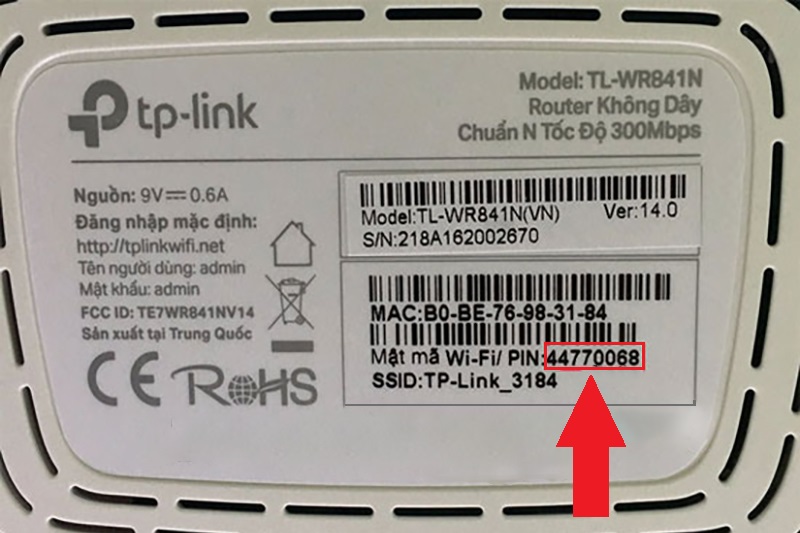 Mã PIN bên dưới router WiFi gồm 8 số
Mã PIN bên dưới router WiFi gồm 8 số
Nhấn vào WiFi đó trên laptop > Nhập mã PIN vào > Nhấn Next để kết nối.
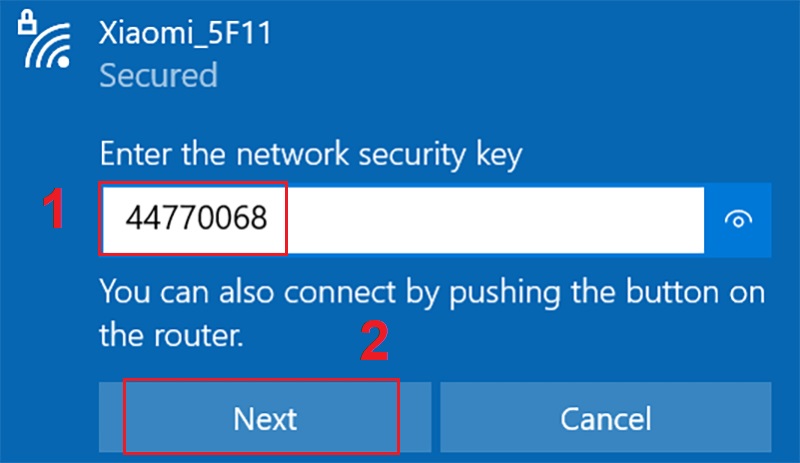 Nhập mã PIN
Nhập mã PIN
3. Cách kết nối WiFi không cần dùng đến mã PIN trên máy tính Windows 10
– Sử dụng tính năng WPS
Mở danh sách các mạng WiFi > Nhấp vào mạng WiFi muốn kết nối.
Xem thêm: lỗi no speakers or headphones are plugged in
Nhấn vào nút Connect để kết nối > Tích chọn Connect automatically > Tiếp tục nhấn chọn Connect.
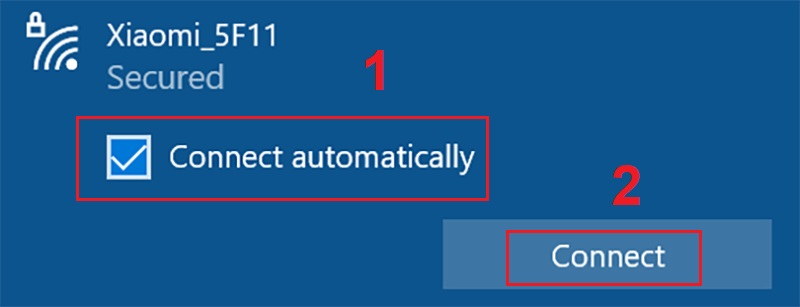 Kết nối WiFi
Kết nối WiFi
Khi thấy lời nhắc mật khẩu trên màn hình Windows 10, chỉ cần nhấn nút WPS trên router WiFi để tự động chuyển thông tin mật khẩu router WiFi đến máy tính và kết nối máy tính với mạng WiFi.
Từ đó, những lần sau bạn không cần phải nhấn nút WPS để kết nối máy tính với mạng WiFi nữa.
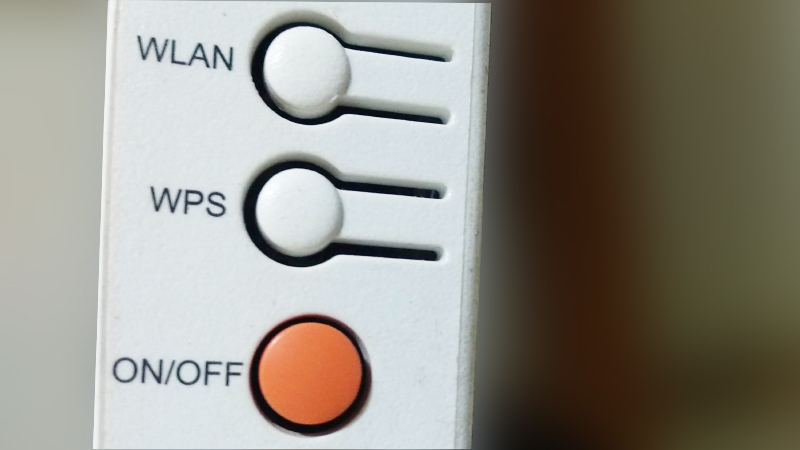 Nhấn nút WPS trên router WiFi để kết nối máy tính với mạng WiFi
Nhấn nút WPS trên router WiFi để kết nối máy tính với mạng WiFi
– Sử dụng mật khẩu WiFi
Click vào WiFi mới bạn muốn kết nối > Nhấn vào dòng Connect using a security key instead ở phía bên dưới ô nhập mã PIN.
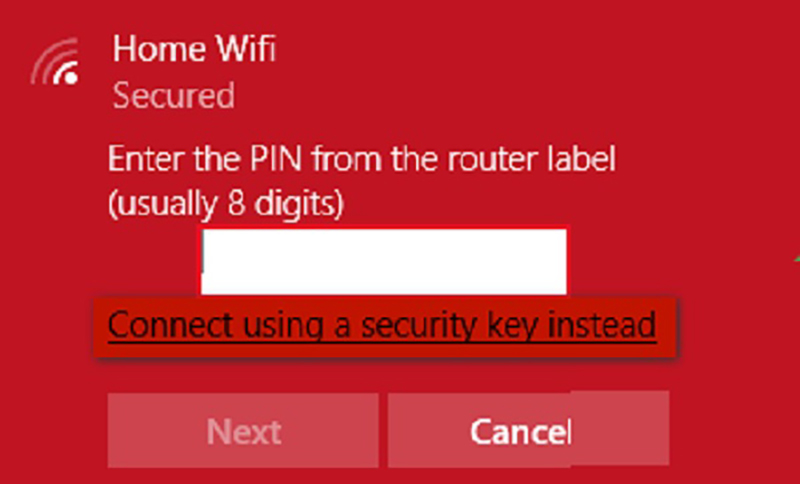 Nhấn vào dòng Connect using a security key instead
Nhấn vào dòng Connect using a security key instead
Nhập mật khẩu để truy cập vào WiFi.
 Nhập mật khẩu của WiFi
Nhập mật khẩu của WiFi
Một số mẫu laptop bán chạy ở Thế Giới Di Động
Trên đây là cách kết nối WiFi bằng mã PIN trên máy tính Windows 10 cực đơn giản. Cảm ơn bạn đã theo dõi và hẹn gặp lại ở các bài viết sau.
Xem thêm:
- Activate office 2010 by phone
- Blitz 1.14.16 Tool hỗ trợ chơi Valorant, Liên Minh Huyền Thoại, Đấu Trường Chân Lý
- Pass code là gì
- Hình xăm phượng hoàng – Ý nghĩa loài chim bí ẩn tuyệt đẹp trong truyền thuyết
- Cách kiểm tra RAM và check lỗi RAM trên máy tính với tỉ lệ chính xác cao nhất
- Share CrocoBlock key trọn đời Download Crocoblock Free
- Cung cấp tài khoản nghe nhạc đỉnh cao Tidal Hifi – chất lượng âm thanh Master cho anh em mê nhạc.
- Canon 24-70mm F2.8L Mark II | Canon 24-70mm F2.8 | EF 24-70 2.8 Mark II
- Copy file ghi âm iPhone vào máy tính – friend.com.vn
- [Review] Tai Nghe Bluetooth Sony WF-1000XM3 – Một trong những sản phẩm âm thanh độc đáo của Sony – Review Tai Nghe
- Hướng dẫn sửa lỗi the process com.google.process.gapps has stopped – Thegioididong.com
- Cách Vẽ Nhanh Biểu Đồ Nội Lực Qy, Mx Bằng Phương Pháp Vẽ Nhanh
Bài viết cùng chủ đề:
-
WWE là gì? WWE là đánh thật hay giả? Những điều cần biết về WWE
-
(Check list từng bước) Kiếm tiền với bán áo thun Teespring cho người mới
-
Hướng Dẫn Cách Lắp Card Màn Hình Rời Cho Máy Tính Từ A – Z – 10NAMROG
-
Vì sao “thanh xuân như một tách trà” lại trở thành hot trend?
-
Thang Điểm trong Tiếng Anh là gì: Định Nghĩa, Ví Dụ Anh Việt
-
Máy rửa mặt Foreo Luna Mini 2 có tốt không? Giá bao nhiêu? Mua ở đâu?
-
Top 11 cách hack like facebook trên điện thoại Android, Iphone hiệu quả nhất » Compa Marketing
-
Hướng dẫn sử dụng sketchup, giáo trình, tài liệu tự học SketchUp
-
Chơi game ẩn trên Google – QuanTriMang.com
-
Mã GTA bất tử, bản vice city, 3, 4, 5
-
Gợi ý 8 phần mềm hiện file ẩn trong USB miễn phí tốt nhất – Fptshop.com.vn
-
Tải ảnh từ iCloud về iPhone bằng 3 cách đơn giản – Fptshop.com.vn
-
Top 100 Pokemon mạnh nhất từ trước đến nay mọi thế hệ – nShop – Game Store powered by NintendoVN
-
Hướng dẫn sử dụng iphone 4s cho người mới dùng toàn tập
-
Get Mass Video Blaster Pro 2.76 Full Modules Cracked Free Download
-
Vẽ đường cong trong cad, cách vẽ đường cong lượn sóng trong autocad









